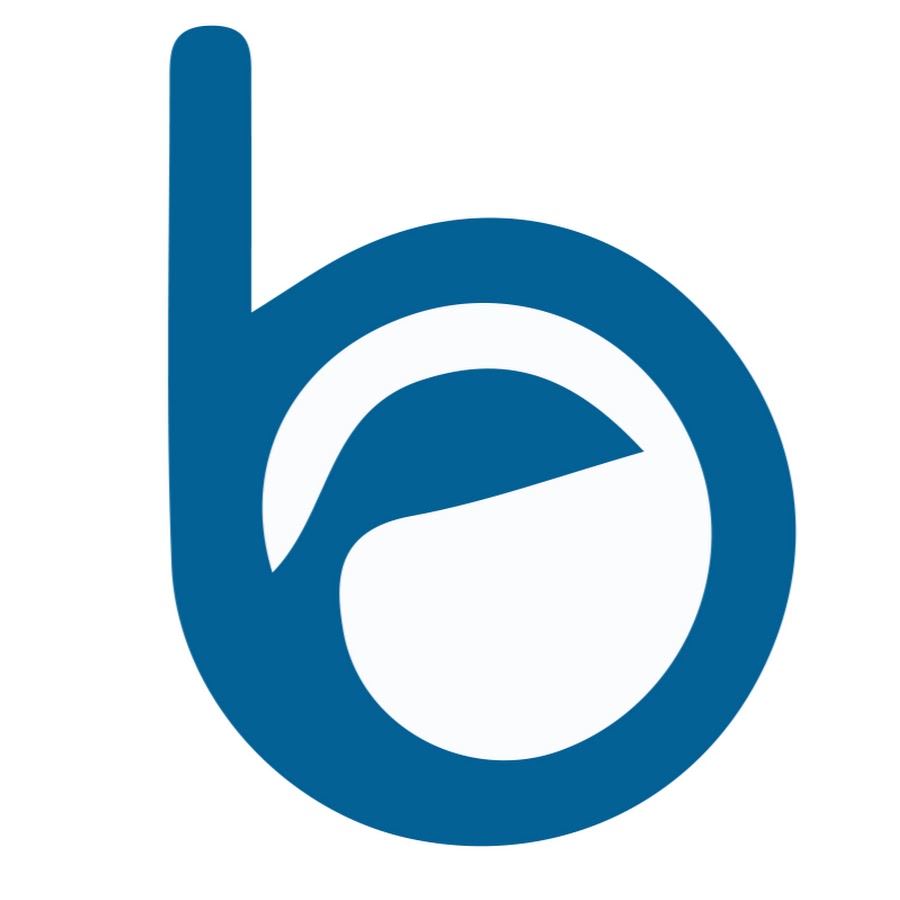CSS Flexbox
⭐ Videos Premium ⭐
Esta sección es parte del curso en Udemy. Si quieres acceder a ella, puedes comprar el curso en Udemy: Bootstrap 5 by bluuweb.
O bien también puedes visualizar los videos siendo miembro en Youtube. Accede a miembros del canal aquí y accede a los videos de esta sección.
Objetivos
- Comprender como construir layout a través de Flexbox
- layout
Fundamentos
Contenedor
Envolvemos todos nuestros items dentro de un div contenedor o parent, el cual tendrá la clase display: flex
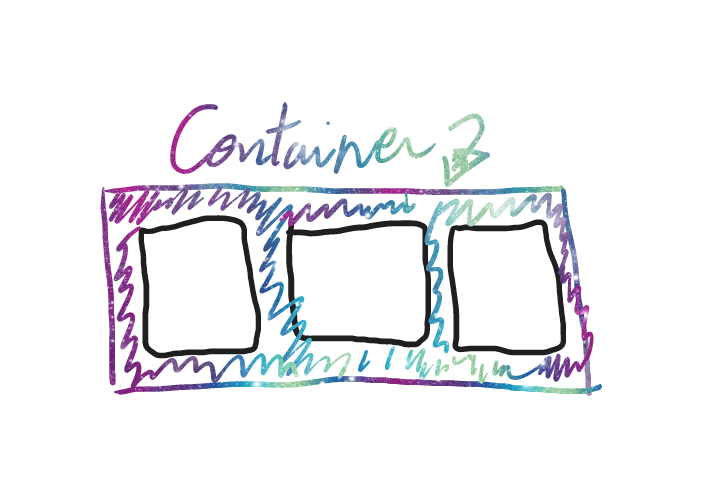
<section class="flex-container">
<article class="flex-child">1</article>
<article class="flex-child">2</article>
<article class="flex-child">3</article>
<article class="flex-child">4</article>
</section>.flex-container {
background-color: rgb(158, 158, 255);
display: flex;
}
.flex-child {
background-color: #fb7813;
text-align: center;
border: solid 5px black;
margin: 10px;
padding: 10px;
}flex vs inline-flex
display:flex; 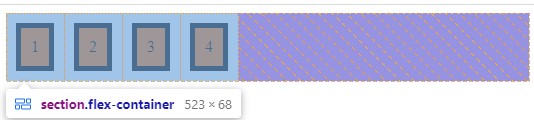 display:inline-flex;
display:inline-flex; 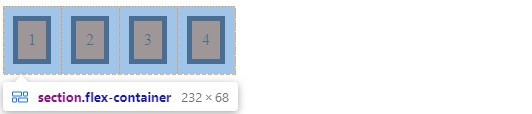
flex-direction
- Esto establece el eje principal, definiendo así la dirección en que se colocan los artículos flexibles en el contenedor.
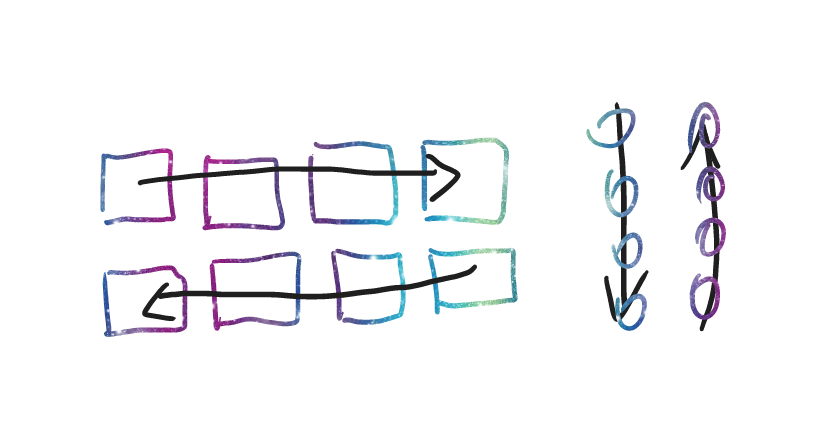
- row
- row-reverse
- column
- column-reverse
.flex-container {
background-color: rgb(158, 158, 255);
display: flex;
flex-direction: row;
}media queries
Juega con el siguiente código:
.flex-container {
background-color: rgb(158, 158, 255);
display: flex;
flex-direction: column;
}
@media (min-width: 600px) {
.flex-container {
flex-direction: row;
}
}flex-wrap
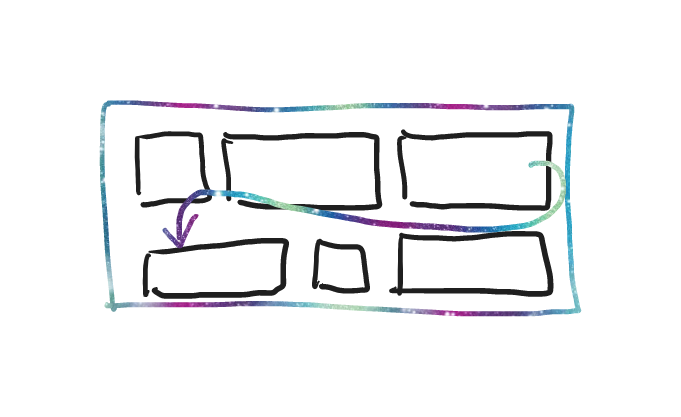
- nowrap
- wrap
- wrap-reverse
Disminuir pantalla para visualizar cambios:
.flex-container {
background-color: rgb(158, 158, 255);
display: flex;
flex-direction: row;
flex-wrap: wrap;
}
.flex-child {
background-color: #fb7813;
text-align: center;
border: solid 5px black;
margin: 10px;
padding: 10px;
width: 70px;
}flex-flow (shorthand)
- Esta es una forma abreviada de las propiedades
flex-directionyflex-wrap.
.flex-container {
display: flex;
flex-flow: row wrap;
}justify-content (eje principal)
- Esto define la alineación a lo largo del eje principal.
- Ayuda a distribuir el espacio libre adicional sobrante.
- También ejerce cierto control sobre la alineación de los elementos cuando desbordan la línea.
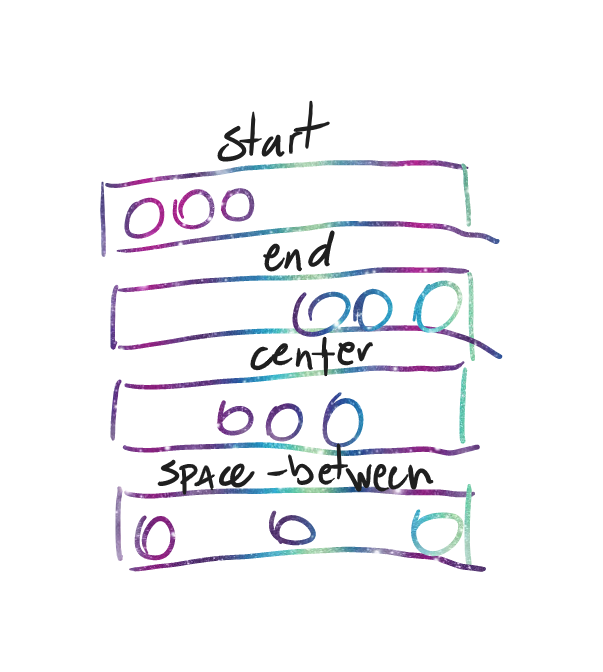
- flex-start
- flex-end
- center
- space-between
- space-around
- space-evenly
.flex-container {
display: flex;
flex-direction: row;
flex-wrap: wrap;
justify-content: center;
}¿Y si colocamos flex-direction: column;?
Prueba agregando una altura al contenedor:
.flex-container {
background-color: rgb(158, 158, 255);
display: flex;
flex-direction: column;
flex-wrap: wrap;
justify-content: space-evenly;
height: 500px;
}align-items (eje transversal)
- Esto define el comportamiento predeterminado de cómo se distribuyen los elementos flexibles a lo largo del eje transversal en la línea actual.
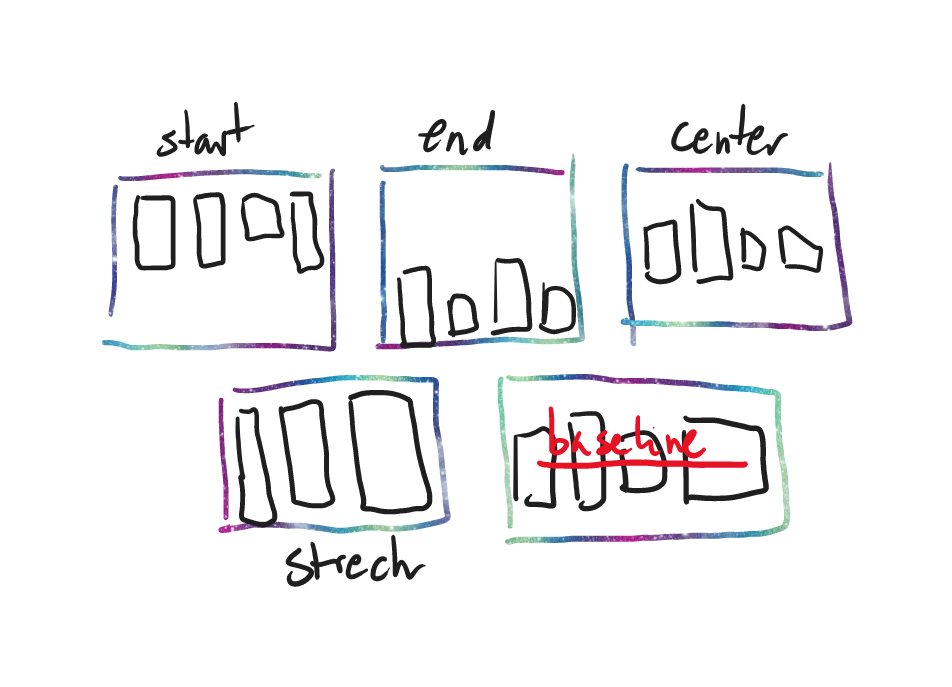
- stretch
- flex-start
- flex-end
- center
- baseline
.flex-container {
background-color: rgb(158, 158, 255);
display: flex;
flex-direction: column;
flex-wrap: wrap;
justify-content: space-evenly;
align-items: flex-end;
height: 500px;
}¿qué pasa si .flex-child no tiene ancho definido
.flex-child {
background-color: #fb7813;
text-align: center;
border: solid 5px black;
margin: 10px;
padding: 10px;
/* width: 70px; */
}align-content
- Esto alinea las líneas de un contenedor flexible cuando hay espacio adicional en el eje transversal, de forma similar a como justify-content se alinean los elementos individuales dentro del eje principal.
WARNING
- Esta propiedad solo tiene efecto en contenedores flexibles de varias líneas.
- y además flex-wrap tiene que ser: wrap o wrap-reverse
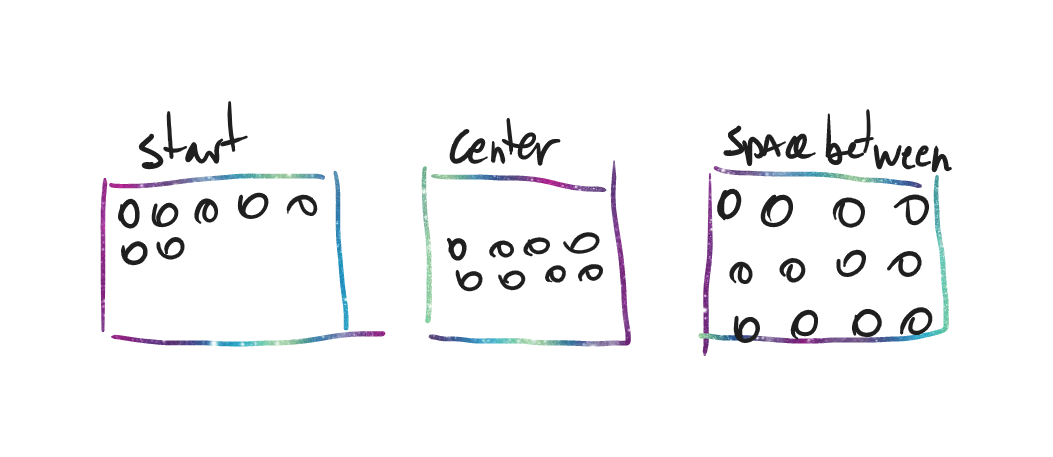
- flex-start
- flex-end
- space-between
- space-around
- space-evenly
.flex-container {
background-color: rgb(158, 158, 255);
display: flex;
flex-direction: row;
flex-wrap: wrap;
/* justify-content: space-evenly; */
/* align-items: center; */
align-content: space-between;
height: 500px;
}Gap
- controla explícitamente el espacio entre elementos flexibles. Se aplica ese espacio solo entre elementos que no están en los bordes exteriores.
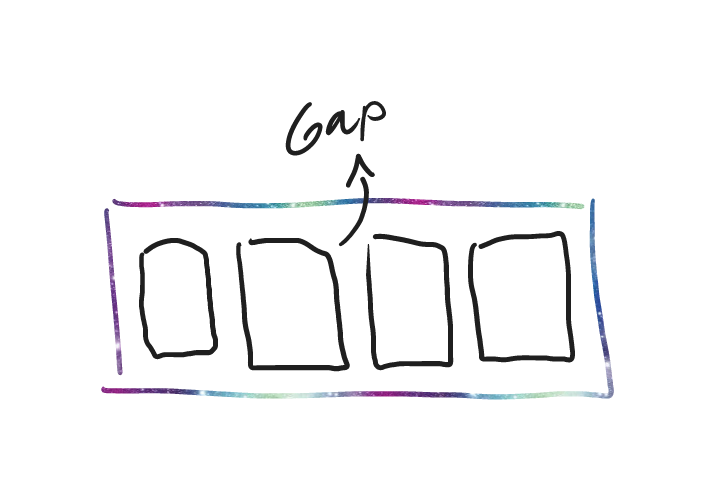
.flex-container {
display: flex;
gap: 10px;
gap: 10px 20px; /* row-gap column gap */
row-gap: 10px;
column-gap: 20px;
}Propiedades para los items o child
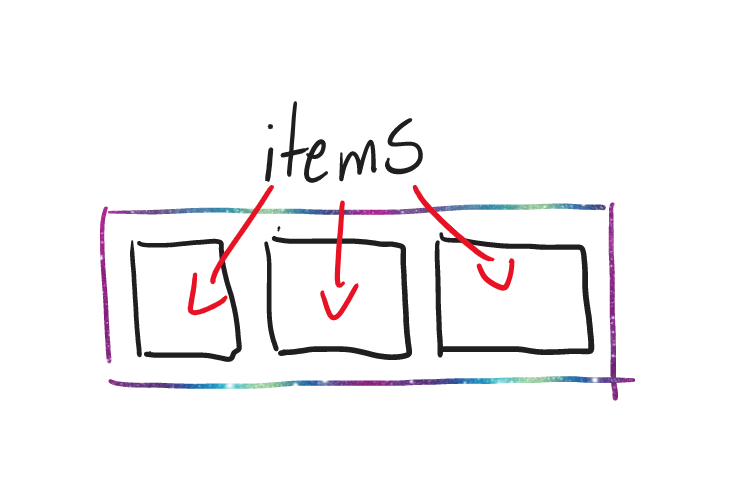
order
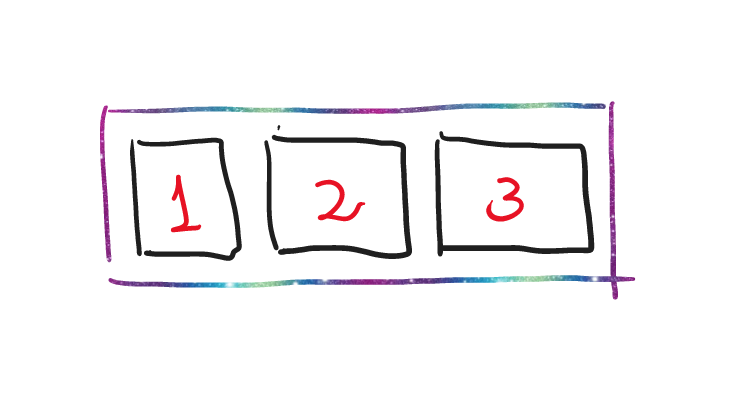
.flex-child:nth-child(3) {
order: 1;
}
.flex-child:nth-child(2) {
order: 2;
}
.flex-child:nth-child(1) {
order: 3;
}flex-grow (crecimiento flexible)
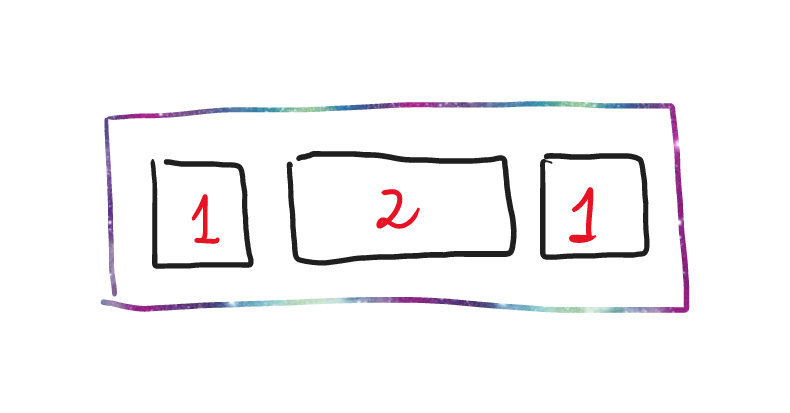
- Si todos los elementos se han establecido en
flex-grow:1, el espacio restante en el contenedor se distribuirá por igual a todos item. - Si uno de los item tiene un valor de 2, el espacio restante ocuparía el doble de espacio que los demás (o lo intentará, al menos).
.flex-container {
background-color: rgb(158, 158, 255);
display: flex;
flex-flow: row wrap;
gap: 10px;
}
.flex-child {
background-color: #fb7813;
text-align: center;
border: solid 5px black;
margin: 10px;
padding: 10px;
width: 50px;
}
.flex-child:nth-child(1) {
flex-grow: 1;
}
.flex-child:nth-child(2) {
flex-grow: 2;
}
.flex-child:nth-child(3) {
flex-grow: 1;
}flex-shrink (decrecimiento flexible)
- Esto define la capacidad de que un elemento flexible se encoja si es necesario.
- Por defecto
flex-shrink: 1;, esto hace que todos disminuyan proporcionalmente, si aumentamos dicho número, este elemento disminuirá proporcionalmente más rápido que sus hermanos. - Con
flex-shrink: 0;hacemos que nuestro item no se reduzca de su tamaño establecido.
.flex-child:nth-child(1) {
flex-grow: 1;
width: 300px;
flex-shrink: 0;
}
.flex-child:nth-child(2) {
flex-grow: 2;
}
.flex-child:nth-child(3) {
flex-grow: 1;
}TIP
Prueba sacando la clase flex-wrap: wrap;
flex-basis
- Esto define el tamaño predeterminado de un elemento antes de que se distribuya el espacio restante.
- Obligamos a un item a partir de una proporción determinada:
.flex-child:nth-child(1) {
flex-grow: 1;
flex-basis: 300px;
}flex
- El valor predeterminado es flex: 0 1 auto;
- Esta es la abreviatura de flex-grow, flex-shrink y flex-basis combinados.
- Los parámetros segundo y tercero ( flex-shrink y flex-basis) son opcionales.
- Pero si lo configura con un solo valor numérico, como flex: 5; cambia flex-basis a 0%
- Se recomienda utilizar esta propiedad abreviada en lugar de establecer las propiedades individuales.
.item {
flex: flex-grow | flex-shrink | flex-basis;
}.flex-child:nth-child(1) {
flex: 1 1 300px;
}
.flex-child:nth-child(2) {
flex: 2;
}
.flex-child:nth-child(3) {
flex: 1;
}Notas
flex: 1 1 0;Al establecer flex-grow y flex-shrink en 1 tanto para la imagen como para el contenido, nos aseguramos de que ambos elementos crezcan o se encojan para llenar el contenedor. Dado que ambos parten del mismo origen (0), cada uno crecerá o encogerá para ocupar la mitad del contenedor cada uno.flex: 1 1 auto;Sin embargo, si configuro el origen en automático para la imagen y el contenido, es justo suponer que la imagen ya tiene un ancho inherente, por lo que la imagen y el texto comenzarán a crecer y reducirse desde diferentes "puntos de partida".- más info aquí
- flex-grow: 1 no tendrá efecto si existe un max-width.
- flex-shrink: 1 no tendrá efecto si existe un min-width.
align-self
Esto permite que se anule la alineación predeterminada (o la especificada por align-items) para elementos flexibles individuales.
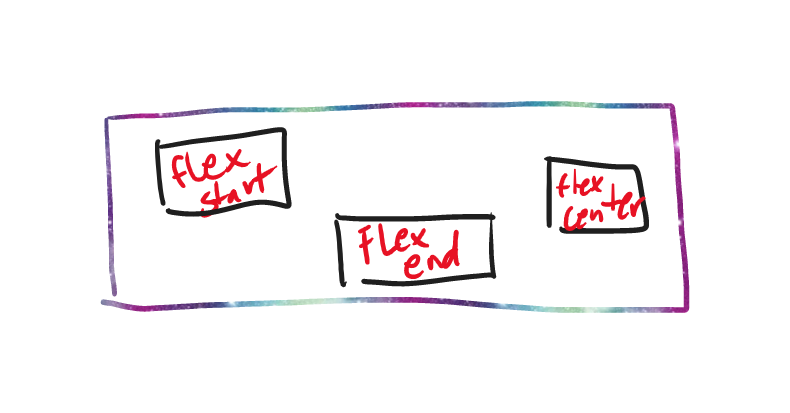
.flex-container {
background-color: rgb(158, 158, 255);
display: flex;
flex-flow: row nowrap;
gap: 10px;
height: 300px;
align-items: flex-start;
}
.flex-child:nth-child(2) {
flex: 2;
align-self: center;
}<div class="border flex-container h-700">
<div class="item flex-1 aling-self">item 1</div>
<div class="item flex-1">item 2</div>
<div class="item flex-1">item 3</div>
</div>Notas
Alinear icono y texto vertical
.button {
display: inline-flex;
align-items: center;
}Práctica
<!DOCTYPE html>
<html lang="es">
<head>
<meta charset="UTF-8" />
<meta http-equiv="X-UA-Compatible" content="IE=edge" />
<meta name="viewport" content="width=device-width, initial-scale=1.0" />
<title>CSS Flexbox</title>
<link
rel="stylesheet"
href="https://necolas.github.io/normalize.css/8.0.1/normalize.css"
/>
<link rel="stylesheet" href="style.css" />
</head>
<body>
<main class="flex-container">
<article class="flex-child">
<div class="card-child-1"></div>
<div class="card-child-2">
<div class="card-body">
<p>Perfume</p>
<h1>Gabrielle Essence Eau</h1>
<p>
Lorem ipsum dolor sit amet consectetur adipisicing
elit. Voluptatem assumenda modi nobis facilis
debitis adipisci commodi nam, ducimus impedit
accusantium voluptates maiores veniam perferendis
autem necessitatibus magni esse id voluptatum.
</p>
</div>
</div>
</article>
</main>
</body>
</html>.flex-container {
height: 100vh;
padding: 0 20px;
background-color: rgb(253, 201, 150);
display: flex;
justify-content: center;
align-items: center;
}
.flex-child {
border-radius: 10px;
overflow: hidden;
width: 500px;
background-color: aliceblue;
display: flex;
flex-flow: row wrap;
}
.card-child-1 {
min-width: 250px;
min-height: 300px;
background-image: url("https://belcorp.esika.com/cl/wp-content/uploads/sites/3/2021/04/como-se-crean-perfumes-portada.jpg");
background-position: center;
background-size: cover;
background-repeat: no-repeat;
margin: 0;
flex: 1 0 0;
}
.card-child-2 {
min-width: 250px;
flex: 1 0 0;
}
.card-body {
padding: 20px;
}